Hogyan lehet engedélyezni vagy letiltani a Microsoft Word biztonsági közlemény előugró ablakát?
Vegyes Cikkek / / September 12, 2021
A Microsoft szót széles körben használják számos célra, például dokumentumok előkészítésére, szkriptek írására stb. Sok felhasználó azonban rendszeresen használja a Microsoft Word programot. Ezenkívül sok felhasználó arról számol be, hogy a biztonsági értesítés felbukkanó része irritálja őket, miközben a Microsoft Word-en dolgoznak. A Microsoft Word biztonsági közlemény előugró figyelmeztetést tartalmaz a tartalmunkban használt tartalomról vagy linkekről, amelyeket megoszthatunk és használhatunk más webhelyek. Lássuk tehát, hogyan tudjuk néhány lépésben engedélyezni vagy letiltani a Microsoft Word biztonsági értesítés előugró ablakát.
Az adatvédelem ma az egyik fontos rész, amelyet mindenkinek meg kell védenie mások használatától. A Microsoft azon is dolgozik, hogy alkalmazásukat biztonságossá tegye a felhasználók számára, hogy bármely felhasználó szabadon dolgozhasson. Amikor tartalmat illeszt be bármely webhelyről vagy más erőforrásból a Microsoft Word -be, megjelenik a figyelmeztetés, hogy más A weboldalak és erőforrások felhasználhatják a mások által hozzáférhető adatokat, hogy megbizonyosodjanak arról, hogy csak más megbízható személyek adatait használja fel helyeket.

Oldal tartalma
-
A Microsoft Word biztonsági közlemény előugró ablakának engedélyezése vagy letiltása
- Frissítse a Microsoft Office legújabb verzióját
- A Microsoft Office visszaállítása a régebbi verzióra
- Következtetés
A Microsoft Word biztonsági közlemény előugró ablakának engedélyezése vagy letiltása
A Microsoft Word -t használjuk, amikor otthon vagy irodában dolgozunk. Biztonsági előugró ablakot kapunk, amikor más forrásokhoz másolunk be tartalmat, de ez rendszeresen megjelenik, megtörve koncentrációnkat és a munka folyamatosságát. Itt számos módot ismerünk a Microsoft Word biztonsági előugró ablakának engedélyezésére vagy letiltására. De minden módszer előtt fontos, hogy bármilyen hiperhivatkozást és megbízható forrásokból származó tartalmat használjon.
Frissítse a Microsoft Office legújabb verzióját
A Microsoft Word biztonsági felbukkanása azért jelenik meg, mert más felhasználók jelentik az adott tartalom hibáját. Néha az MS Office frissítéssel frissíti a biztonságot. Így a frissítéssel megszabadulhat a biztonsági értesítéstől. Íme a Microsoft Office frissítésének lépései.
- Nyissa meg a Microsoft Word alkalmazást a rendszerében.
- Kattintson az Új dokumentum létrehozása elemre.

- Navigáljon, kattintson a menüszalagra, és válassza ki a fiókját.
- Ezt követően kattintson az Office frissítésre, és válassza a Frissítés most lehetőséget a legördülő menüből.

- Most a frissítések automatikusan letölthetők és telepíthetők. Várja meg, amíg befejeződik.
- Indítsa újra a Microsoft Word alkalmazást, és ellenőrizze, hogy a biztonsági értesítés előugró ablak le van-e tiltva.
A Microsoft Office visszaállítása a régebbi verzióra
Ha a probléma még mindig nem oldódott meg, akkor a következő módszerrel letilthatja a Microsoft Word -ben megjelenő biztonsági értesítést. Ez akkor is működik, ha nem szeretné frissíteni az MS Office rendszert a rendszerben.
- Mentse el és zárja be az összes Microsoft Office alkalmazást.
- A rendszer feladatkezelőjében ellenőrizze, hogy fut -e még valamilyen alkalmazás a háttérben.
- Most nyomja meg a Windows billentyűt, és keresse meg a parancssort a CMD begépelésével.
- Ezután kattintson a jobb gombbal a Start menü Parancssoros alkalmazására, és válassza a Futtatás rendszergazdaként lehetőséget.

- Ezt követően illessze be az alábbi parancsot a parancssorba.
"C: \ Program Files \ Common Files \ microsoft shared \ ClickToRun \ OfficeC2RClient.exe" /update user forceappshutdown = true updatetoversion = 16.0.14026.20308
- Várjon, amíg befejeződik, majd indítsa el a Microsoft Word alkalmazást, és ellenőrizze, hogy a Biztonsági értesítés előugró ablak le van-e tiltva.
- Most nyissa meg az Új dokumentumot a Microsoft Word alkalmazásban, majd válassza ki fiókját.
- Ezután kattintson a Szalag fülre, majd a Fájl fülre.

- Ezután válassza a Frissítések letiltása lehetőséget a legördülő listából.
A szoftvertermékek időről időre ilyen problémákat okozhatnak, és ez csak a számítógépes szoftverek működésének köszönhető. Ha továbbra is szembesül a problémával, miután követte a fenti két módszert, akkor azt javaslom, hogy távolítsa el az MS Office -t, és telepítse újra. Az újratelepítés után feltétlenül adja meg a termékkulcsot, és regisztrálja a programot a könnyű használat érdekében.
Következtetés
Ha a Biztonsági értesítés felugrik, miközben nem dolgozik egyetlen Microsoft Office alkalmazásban sem, akkor előfordulhat, hogy a fájl sérült, vagy valamilyen probléma merül fel a Windows operációs rendszerben. Az alkalmazás vagy az operációs rendszer friss telepítése megoldhatja a problémát. Reméljük, hogy a fenti módszerek működnek az Ön számára. Ha bármilyen problémája adódik bármely módszer alkalmazásával, kérjük, ossza meg velünk a megjegyzés rovatban. További információ A Microsoft alkalmazással kapcsolatban rendszeresen látogasson el weboldalunkra.
Kapcsolódó cikkek:
- Az AutoText létrehozása és használata a Microsoft Word alkalmazásban
- Javítás: Microsoft Office 30088-26 hibakód az Office frissítésekor
- Mi az AggregatorHost.exe? Biztonságos vagy káros?
- A WiFi vagy az Ethernet adapter letiltása a Windows 11 rendszeren
- Mi a WPS fájl és hogyan lehet megnyitni a Windows 10 rendszeren

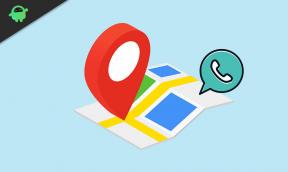

![Stock ROM telepítése a BQ-Mobile BQ-7000G Сharm készülékre [Firmware flash fájl]](/f/4b31842800333a6947599843aa38b484.jpg?width=288&height=384)